ブログのアクセス解析と言えば、無料で高機能なGoogleアナリティクス。北っちも使ってる。
今日はそのGoogleアナリティクスを使う中でも
- Googleアナリティクスに複数のブログを追加したい
- 複数のブログのアクセス解析を行いたい
ってお悩みのあなたへ「Googleアナリティクスに複数のブログ(2つ以上)を追加する手順」を画像付きで解説するよ。
Googleアナリティクスで解析出来るブログ(サイト)の数は最大5000個
2018年7月の時点で、Googleアナリティクスは最大5000個のサイトを解析出来るよ。

こんな感じ。Googleアカウントっていうのはあなたが持っているGmailなどを使うためのアカウント。これが1つあればブログを5000個まで分析することが出来るよ。
Googleアナリティクスで使われる用語の意味
ちょっと図を用意するね。
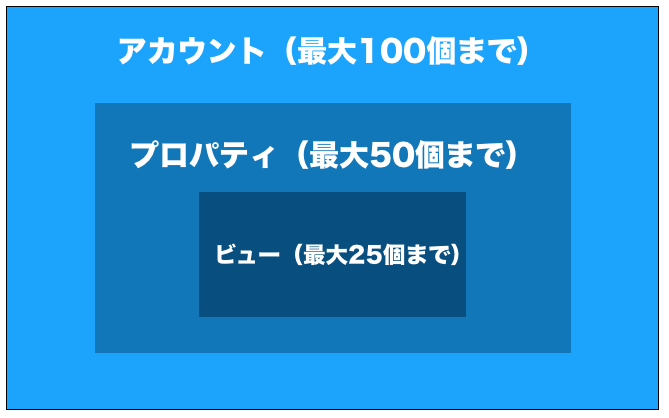 Googleアナリティクスは上の画像のように3つのエリアで別れてるよ。
Googleアナリティクスは上の画像のように3つのエリアで別れてるよ。
アカウント アナリティクスを使える権利!
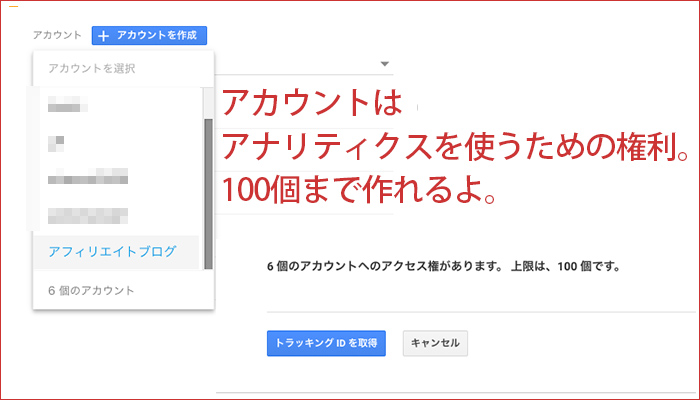
アカウントっていうのは「Googleアナリティクスを使うための権利」のこと。
このアカウントを最低1つは作らないとアナリティクスが使えない。そして、アカウントは最大100個まで作ることが出来る。
基本的にアカウントは1つあれば十分で、複数の人がブログチェックするとか、めっちゃたくさんブログ持ってるとかであればアカウントは複数用意しよう。
プロパティ 1ブログ毎に必要!
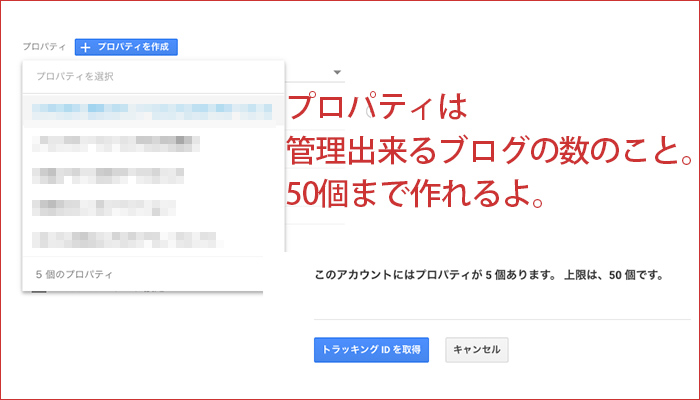 プロパティは管理出来るブログ(Webサイト)の数のこと。1ブログにつき1つのプロパティが必要だよ。
プロパティは管理出来るブログ(Webサイト)の数のこと。1ブログにつき1つのプロパティが必要だよ。
上の画像は北っちの「アフィリエイトブログ」っていうアカウントの中に5つのプロパティ、つまり5つのブログが追加されてるよーっていうこと。
プロパティは1つのアカウントに付き50個まで作成可能。つまり、50のブログをアナリティクスで管理出来るってこと。
ビュー 解析範囲を限定したい時に使おう
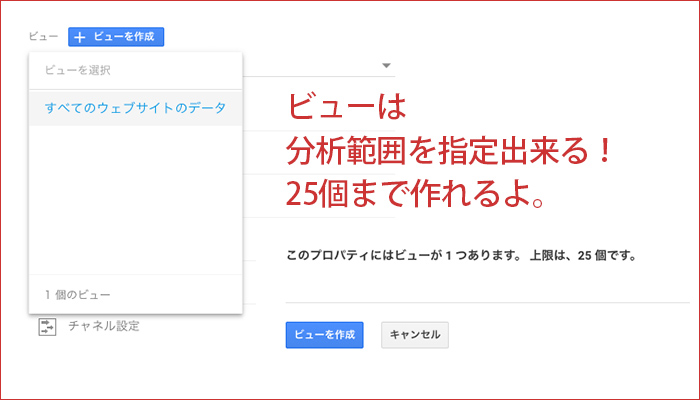
ビューはブログの分析範囲を限定したい場合に活用するよ。普通は「すべてのウェブサイトのデータ」でブログ全体のデータを見るので、そこまで気にしなくてもOK。
ビューは25個まで作成可能。
ここまでのことを踏まえると、
アカウント(最大100個)×プロパティ(50個)=5000ブログ!
っていう風になってます。すごいね。(使うかは知らんけど。)
複数のブログをGoogleアナリティクスへの追加方法
じゃあ実際に複数のブログを追加してみよう。2つ以上のブログをGoogleアナリティクスに追加するには以下の2パターン。
- Googleアナリティクスアカウントを1つ追加して、プロパティも1個追加。
- 今のGoogleアナリティクスアカウントを利用して、プロパティだけ1個追加。
どっちでも可能なんだけど、アナリティクスアカウントをわざわざ分ける必要がないので、より簡単な2つ目のパターンで解説するね。
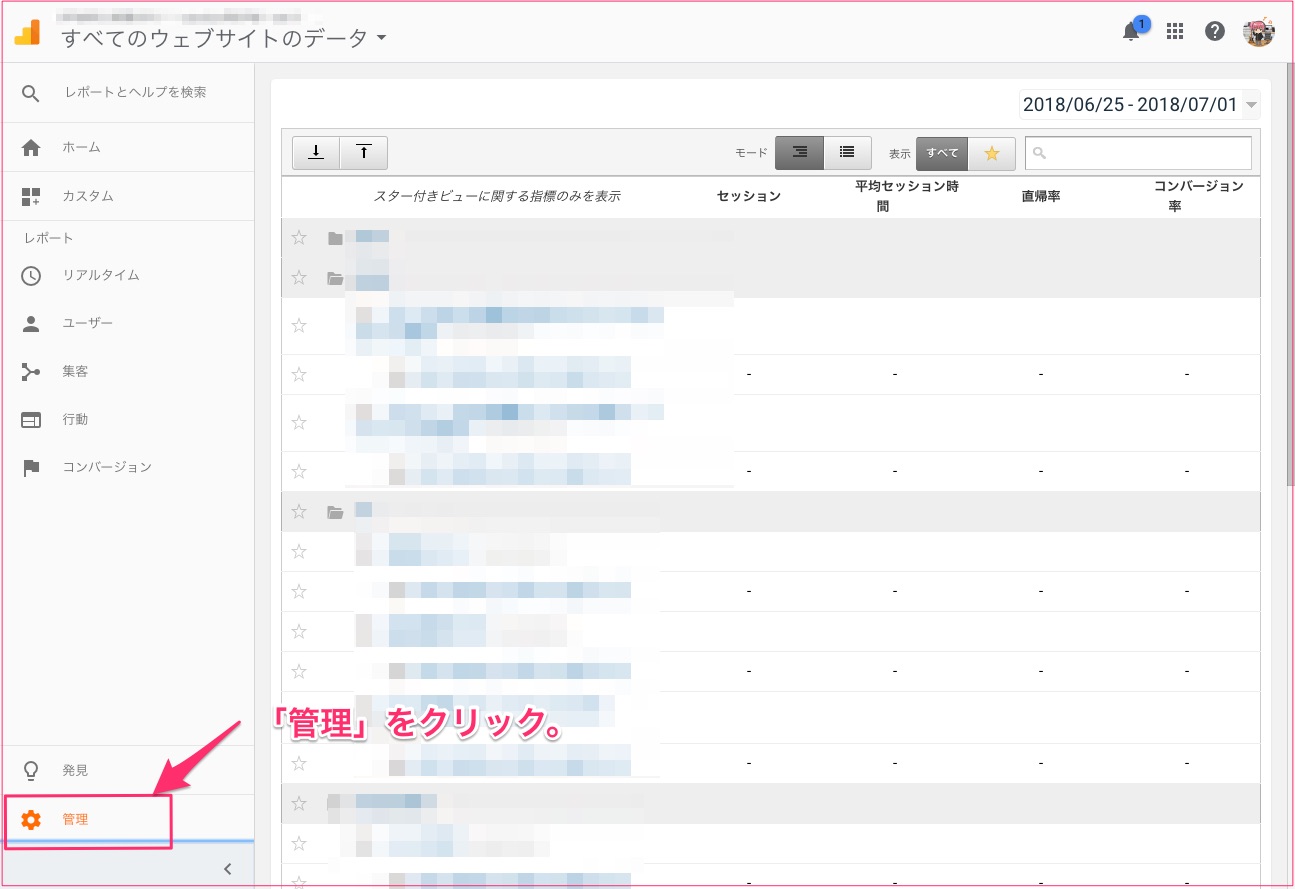
Googleアナリティクスの画面で左下、「管理」のボタンをクリック。
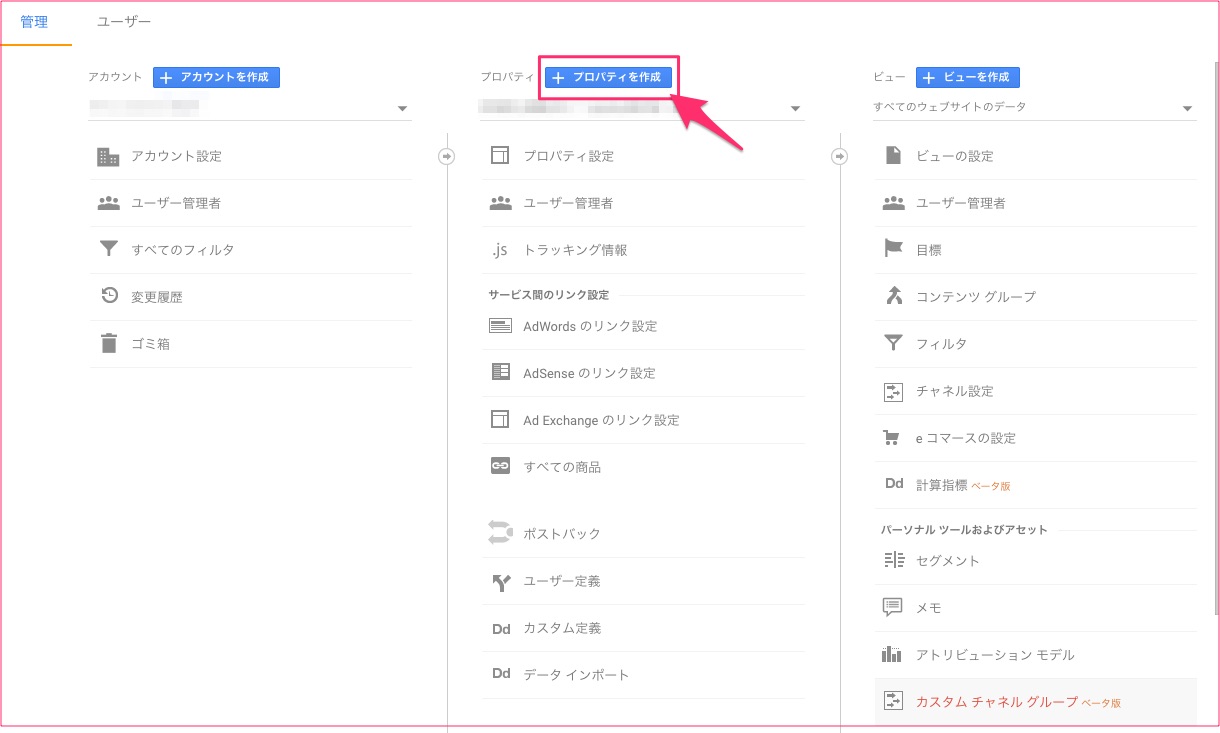
画面が切り替わるので、真ん中のプロパティから「プロパティを作成」の青いボタンをクリック。
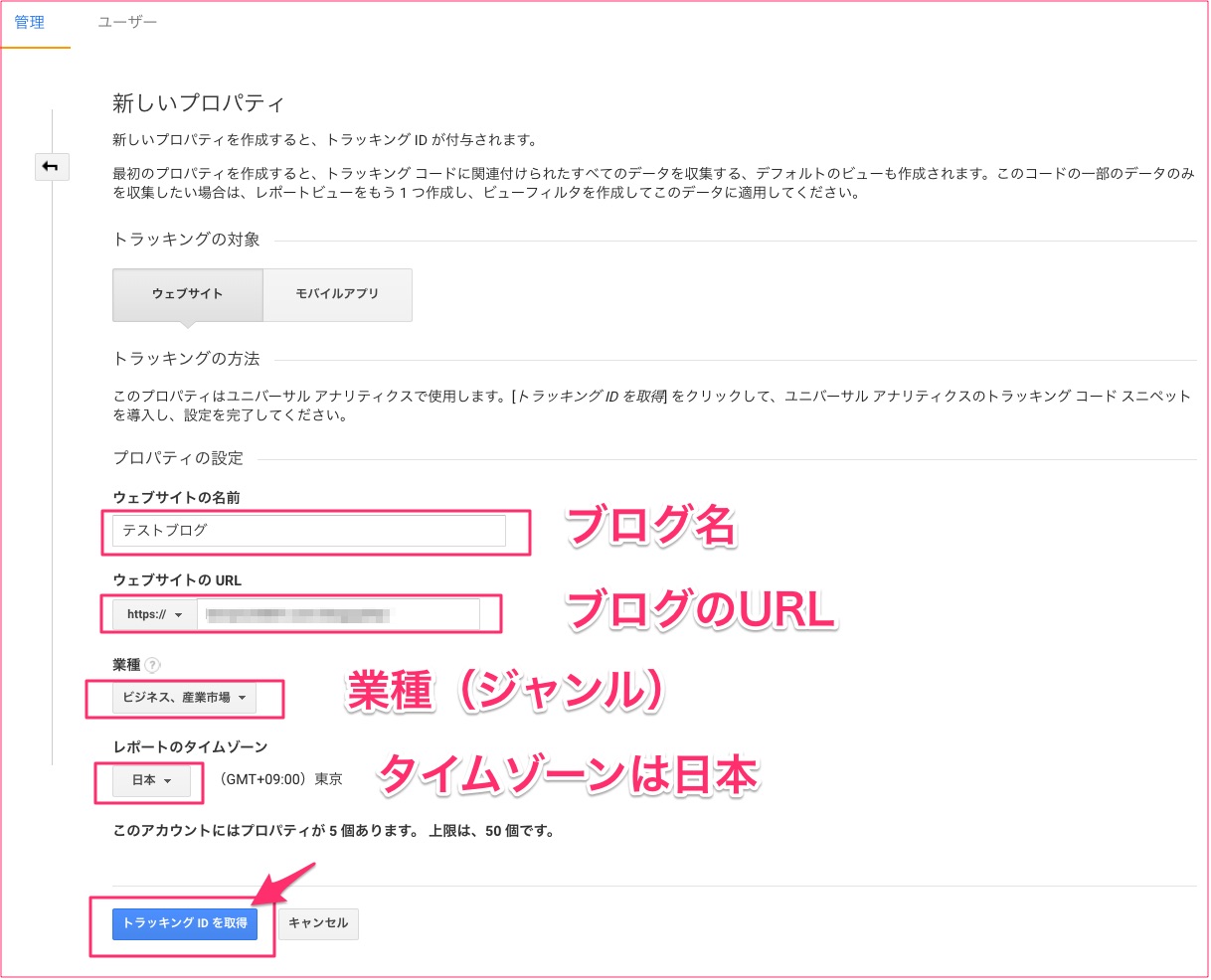
新しいプロパティ作成画面になるので
- ウェブサイトの名前
- ウェブサイトのURL
- 業種
- レポートのタイムゾーン
この4つを入力して、「トラッキングIDを取得」をクリック。
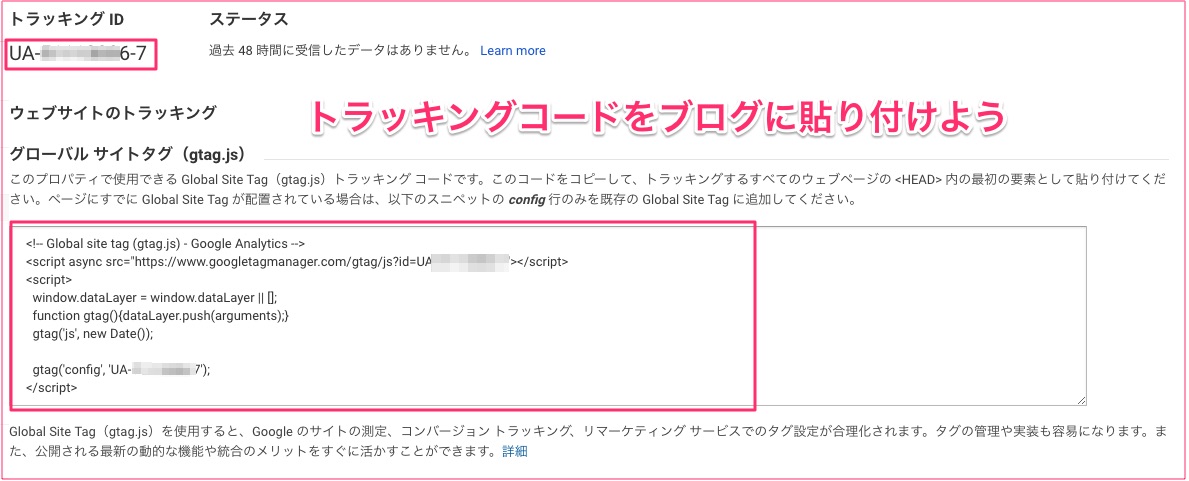
トラッキングコード(ブログに貼り付けるためのコード)が表示されるので、これをブログに貼り付ければOK。
トラッキングコードの貼り付ける場所、手順については「Google アナリティクスの初心者向け登録、設定方法」を参考にしてみてね。
これで完了。
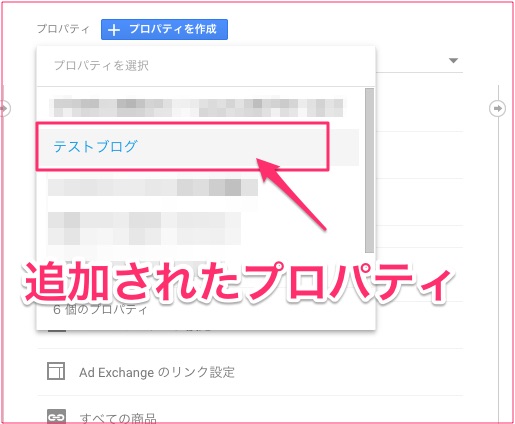
こんな感じで追加したプロパティが表示されるよ。アクセスが見たい場合はクリックして、詳細をチェック。
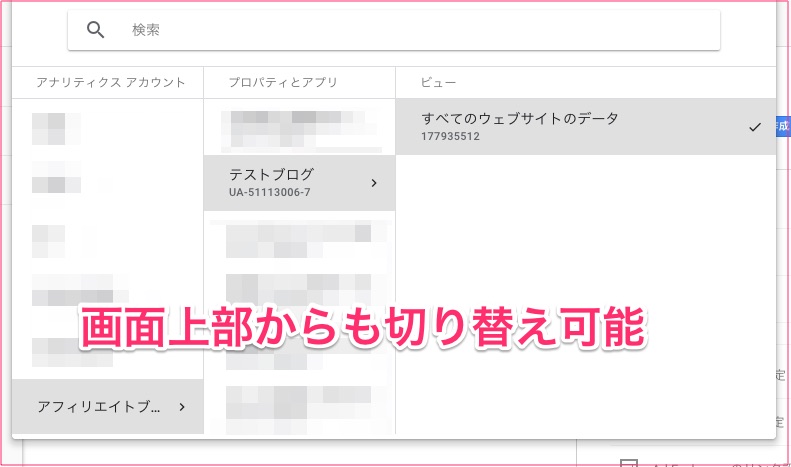
アナリティクスの画面左上のところからでも切り替えは可能。
まとめ ブログが複数あるなら必ずアナリティクスに追加しよう
どうだったかな?作業自体は簡単で、数分あれば終わるもの。
新しいブログを作ったり、既に複数のブログをお持ちの場合は必ずアナリティクスに追加しておこうね。







